
КАТЕГОРИИ:
Архитектура-(3434)Астрономия-(809)Биология-(7483)Биотехнологии-(1457)Военное дело-(14632)Высокие технологии-(1363)География-(913)Геология-(1438)Государство-(451)Демография-(1065)Дом-(47672)Журналистика и СМИ-(912)Изобретательство-(14524)Иностранные языки-(4268)Информатика-(17799)Искусство-(1338)История-(13644)Компьютеры-(11121)Косметика-(55)Кулинария-(373)Культура-(8427)Лингвистика-(374)Литература-(1642)Маркетинг-(23702)Математика-(16968)Машиностроение-(1700)Медицина-(12668)Менеджмент-(24684)Механика-(15423)Науковедение-(506)Образование-(11852)Охрана труда-(3308)Педагогика-(5571)Полиграфия-(1312)Политика-(7869)Право-(5454)Приборостроение-(1369)Программирование-(2801)Производство-(97182)Промышленность-(8706)Психология-(18388)Религия-(3217)Связь-(10668)Сельское хозяйство-(299)Социология-(6455)Спорт-(42831)Строительство-(4793)Торговля-(5050)Транспорт-(2929)Туризм-(1568)Физика-(3942)Философия-(17015)Финансы-(26596)Химия-(22929)Экология-(12095)Экономика-(9961)Электроника-(8441)Электротехника-(4623)Энергетика-(12629)Юриспруденция-(1492)Ядерная техника-(1748)
База данных. нажмите клавишу [Enter]. Выберите размер букв 18, выравнивание – по центру
|
|
|
|
«Книжный магазин»
нажмите клавишу [Enter]. Выберите размер букв 18, выравнивание – по центру. Выберите цвет фона (рисунок 11).

Рисунок 11 – Окно формы
5. Выберите на Панели конструктор пиктограмму Кнопка  . Щелкните мышкой в любом месте формы, где хотите расположить кнопку. Появится диалоговое окно Создание кнопок.
. Щелкните мышкой в любом месте формы, где хотите расположить кнопку. Появится диалоговое окно Создание кнопок.
6. Выберите категорию Работа с формой, а действие – Открыть форму (рисунок 12). Щелкните по кнопке Далее.

Рисунок 12 – Окно создание кнопок
7. Выберите форму Продавцы, открываемую этой кнопкой, и щелкните по кнопке Далее.
8. Установите переключатель в положение Открыть форму и показать все записи. Щелкните по кнопке Далее.
9. В следующем окне поставьте переключатель в положение Текст, наберите в поле слово Продавцы, как представлено на рисунке 13. Щелкните по кнопке Далее.

Рисунок 13 – Окно создание кнопок
10. Задайте имя кнопки Продавцы и щелкните по кнопке Готово. Размер и расположение кнопок можно изменить в режиме Конструктор.
11. Самостоятельно создайте кнопки для форм Покупатели и Заказы.
12. Перейдите в режим Форм (рисунок 14). Чтобы кнопочная форма автоматически появлялась при запуске базы данных, выполните команду Сервис – Параметры запуска. В поле Вывод формы/страницы выберите Заставка и щелкните по кнопке ОК.

Рисунок 14 – Окно формы Заставка
13. Закройте форму, ответив утвердительно на вопрос о ее сохранении.
Самостоятельно создайте форму по таблице «Книги». Заполните таблицы данными через формы (не менее 10 записей в каждой таблице, в таблице Заказы не менее 30 записей для получения различных комбинаций). При заполнении таблицы Книги в поле Серия может быть, например Учебная литература, Детектив, публицистика и т.д., но не цифры!
Для создания составных форм на основе одной таблици сначала создаются две отдельные формы (главная и подчиненная). Главная форма открывается в режиме конструктор и в область данных этой формы перемещается мышкой подчиненная форма.

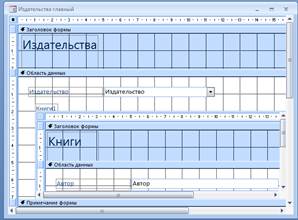
|
|
|
|
|
Дата добавления: 2015-05-09; Просмотров: 291; Нарушение авторских прав?; Мы поможем в написании вашей работы!